Sep 04, 2013
Microsoft Expression Design4(ドロー系グラフックツール)
まあドロー系のツール、DrawplusもやったんだからExpression Design4もやるのが筋ってもんでしょう。
ストロークが売りのドロー系有料ツールー>Microsoftが買収して、自分のツール群に組み込んで売るー>サポートやめて無償化、で現在に至ります。
ソフトそのものの筋は良いんですよね。
ダウンロードはここ(ダウンロードセンター)から
ダウンロードページに行く
*注:2020年8月頃から削除されたようです。現在はダウンロードできません。
すぐにあるDownloadボタンは英語バージョンなので注意です。
日本語版が欲しい場合、ページ途中の「Details」をクリックするとずらずらと付属情報が出てくるんで、「Japanese」のリンクを探しましょう。
んで起動すると画面構成はこんな感じ
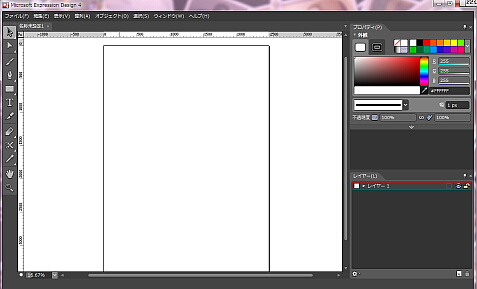
左側にツール類、右側に色や線のプロパティなどの情報パネルがあります。
これらはドラッグでレイアウトを変えることも可能。
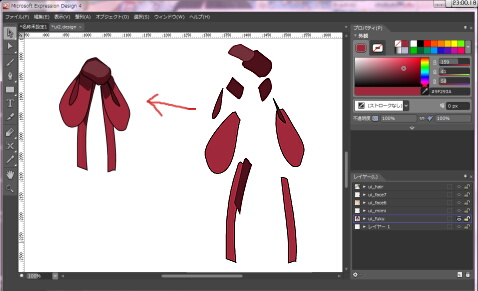
ドロー系のツールは「絵を描く」というよりは「パーツを作って重ね合わせる」のが基本です。
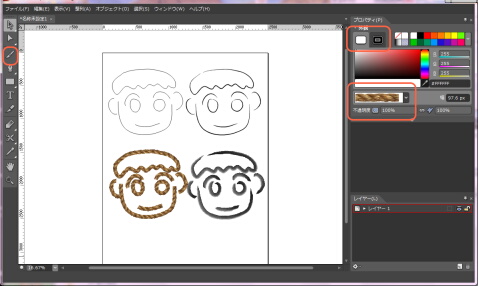
「ペイントブラシ」(フリーハンド)ツールでも何とか描けます(ペンタブで)。
このツールは追従性が良くて使いやすいです。
いったん描いてしまえば「ストローク」を変更することで、見かけをがらっと変えられます。
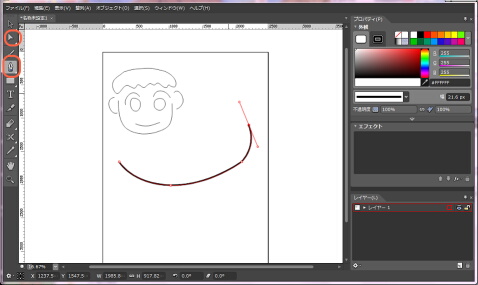
もちろん普通のベジエ曲線も使えますっていうかこちらが本命です。
使う人の好みもありますが、アンカーポイントの種類を変えるのにわざわざツールを切り替えなきゃならないってのはちょっと面倒。
ショートカット覚えりゃいいのか……。
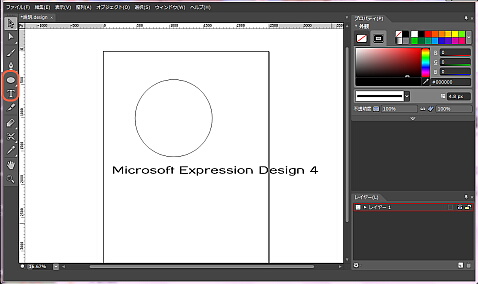
テキスト関係では、パスに沿って変形させるのもテキストオブジェクトとパスを一緒に選択してメニューから「テキストをパス上に」を選ぶだけという簡単さ。
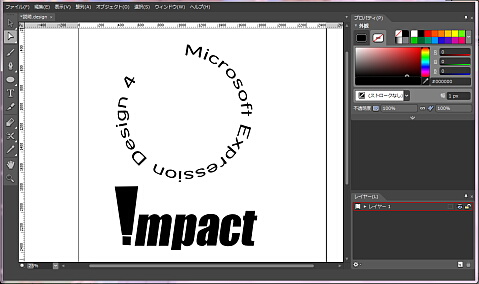
テキストをパスに変換する機能も当然あります。
拡大縮小しても劣化がないというのはロゴ作成に助かります。
画像を読み込んでトレースする機能もありますが、精度は今一歩な印象。
もともと有料ソフトだったということもあり、機能的に特に不足もなく、しっかりした良いソフトだと思います。
操作系のちょっとしたクセが気になるかどうかが一番の問題でしょう。
エントリを編集・・・
wikieditish メッセージ: Ready to edit this entry.
A quick preview will be rendered here when you click "Preview" button.
Microsoft Expression Design4(ドロー系グラフックツール)
まあドロー系のツール、DrawplusもやったんだからExpression Design4もやるのが筋ってもんでしょう。
ストロークが売りのドロー系有料ツールー>Microsoftが買収して、自分のツール群に組み込んで売るー>サポートやめて無償化、で現在に至ります。
ソフトそのものの筋は良いんですよね。
ダウンロードはここ(ダウンロードセンター)から
ダウンロードページに行く
*注:2020年8月頃から削除されたようです。現在はダウンロードできません。
すぐにあるDownloadボタンは英語バージョンなので注意です。
日本語版が欲しい場合、ページ途中の「Details」をクリックするとずらずらと付属情報が出てくるんで、「Japanese」のリンクを探しましょう。
んで起動すると画面構成はこんな感じ
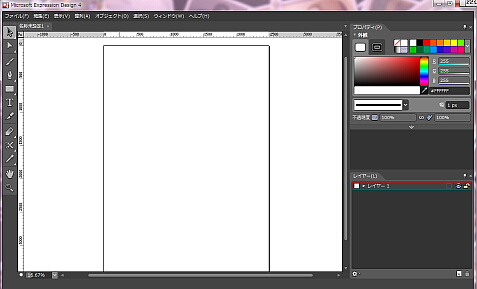
左側にツール類、右側に色や線のプロパティなどの情報パネルがあります。
これらはドラッグでレイアウトを変えることも可能。
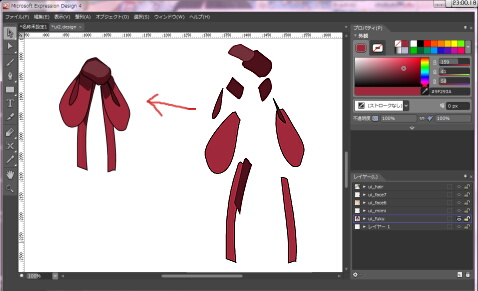
ドロー系のツールは「絵を描く」というよりは「パーツを作って重ね合わせる」のが基本です。
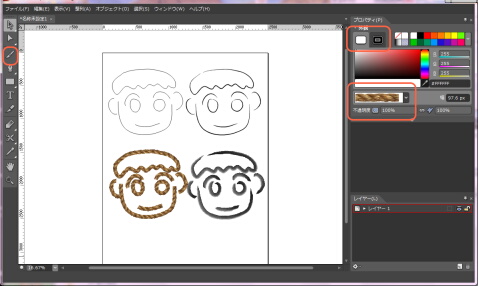
「ペイントブラシ」(フリーハンド)ツールでも何とか描けます(ペンタブで)。
このツールは追従性が良くて使いやすいです。
いったん描いてしまえば「ストローク」を変更することで、見かけをがらっと変えられます。
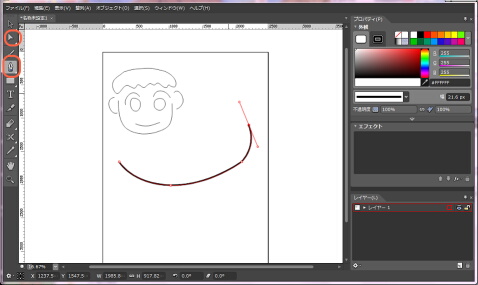
もちろん普通のベジエ曲線も使えますっていうかこちらが本命です。
使う人の好みもありますが、アンカーポイントの種類を変えるのにわざわざツールを切り替えなきゃならないってのはちょっと面倒。
ショートカット覚えりゃいいのか……。
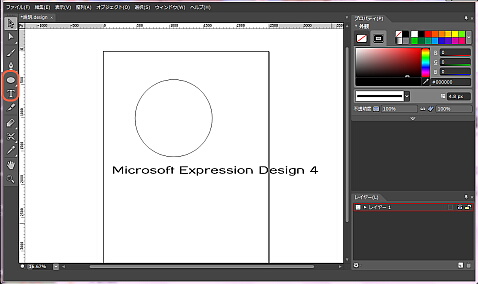
テキスト関係では、パスに沿って変形させるのもテキストオブジェクトとパスを一緒に選択してメニューから「テキストをパス上に」を選ぶだけという簡単さ。
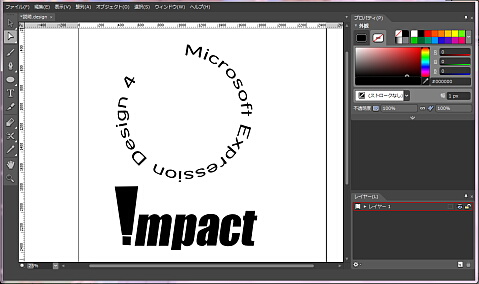
テキストをパスに変換する機能も当然あります。
拡大縮小しても劣化がないというのはロゴ作成に助かります。
画像を読み込んでトレースする機能もありますが、精度は今一歩な印象。
もともと有料ソフトだったということもあり、機能的に特に不足もなく、しっかりした良いソフトだと思います。
操作系のちょっとしたクセが気になるかどうかが一番の問題でしょう。
wikieditish メッセージ: Ready to edit this entry.
A quick preview will be rendered here when you click "Preview" button.